Làm cách nào để trả về giá trị vlookup và trả về true hoặc false / yes hoặc no trong Excel?
Trong nhiều trường hợp, bạn có thể cần phải tìm kiếm các giá trị trong một cột và chỉ trả về true hoặc false (có hoặc không) nếu giá trị được tìm thấy hoặc không có trong một cột khác. Trong bài viết này, chúng tôi sẽ chỉ cho bạn các phương pháp để đạt được điều đó.
Vlookup và trả về true hoặc false / yes hoặc no với công thức
Đánh dấu các giá trị trong một cột nếu chúng được tìm thấy trong một cột khác bằng một công cụ tuyệt vời
Các hướng dẫn khác về VLOOKUP ...
Vlookup và trả về true hoặc false / yes hoặc no với công thức
Giả sử bạn có một danh sách dữ liệu trong phạm vi A2: A18 như được hiển thị trong ảnh chụp màn hình sau. Để tìm kiếm các giá trị trong A2: A18 theo giá trị trong D2: D4 và hiển thị kết quả Đúng hoặc sai / Có hoặc Không, vui lòng thực hiện như sau.

1. Chọn một ô trống để xuất kết quả. Ở đây tôi chọn B2.
2. Nhập công thức dưới đây vào nó và nhấn đăng ký hạng mục thi Chìa khóa.
=IF(ISNA(VLOOKUP(A2,$D$2:$D$4,1,FALSE)), "No", "Yes")
3. Chọn ô kết quả, sau đó kéo Fill Handle để áp dụng công thức cho các ô khác (Trong trường hợp này, tôi kéo Fill Handle xuống cho đến khi nó đạt đến B18). Xem ảnh chụp màn hình:

Lưu ý: Để trả về True hoặc False, vui lòng thay thế “Yes” và “No” trong công thức bằng “True” và “False”:
=IF(ISNA(VLOOKUP(A2,$D$2:$D$4,1,FALSE)), "False", "True")

Đánh dấu các giá trị trong một cột nếu chúng được tìm thấy trong một cột khác bằng một công cụ tuyệt vời
Nếu bạn muốn làm nổi bật các giá trị (chẳng hạn như đánh dấu chúng bằng màu nền) trong một cột nếu chúng được tìm thấy trong một cột khác, thì đây rất khuyến khích Chọn các ô giống nhau và khác nhau tiện ích của Kutools cho Excel. Với tiện ích này, bạn có thể dễ dàng đạt được nó chỉ bằng những cú nhấp chuột. như bản demo dưới đây được hiển thị. Tải xuống Kutools cho Excel ngay bây giờ! (đường mòn miễn phí 30 ngày)
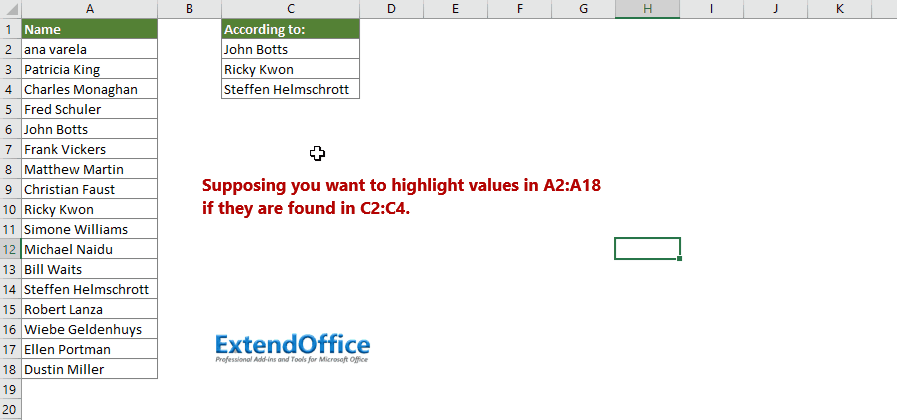
Hãy xem cách áp dụng tính năng này để đánh dấu các giá trị trong một cột nếu chúng được tìm thấy trong một cột khác.
1. Sau khi cài đặt Kutools cho Excel, hãy nhấp vào Kutools > Chọn > Chọn các ô giống nhau và khác nhau để kích hoạt tiện ích.

2. bên trong Chọn các ô giống nhau và khác nhau hộp thoại, vui lòng cấu hình như sau.
- 2.1) Trong Tìm giá trị trong , chọn phạm vi mà bạn sẽ đánh dấu các giá trị trong đó;
- 2.2) Trong Theo , chọn phạm vi bạn sẽ đánh dấu các giá trị dựa trên;
- 2.3) Trong Dựa trên phần, kiểm tra Đơn bào Tùy chọn;
- 2.4) Trong Tìm kiếm chọn phần Các giá trị giống nhau Tùy chọn;
- 2.5) Trong Xử lý kết quả phần, kiểm tra Tô màu nền or Tô màu phông chữ khi bạn cần, chỉ định màu đánh dấu;
- 2.6) Nhấp vào OK cái nút. Xem ảnh chụp màn hình:

Sau đó, nếu các giá trị trong phạm vi A2: A18 được tìm thấy trong C2: C4, chúng sẽ được đánh dấu và chọn ngay lập tức như ảnh chụp màn hình bên dưới.

Nếu bạn muốn dùng thử miễn phí (30 ngày) tiện ích này, vui lòng nhấp để tải xuống, và sau đó đi đến áp dụng hoạt động theo các bước trên.
Những bài viết liên quan
Giá trị Vlookup trên nhiều trang tính
Bạn có thể áp dụng hàm vlookup để trả về các giá trị phù hợp trong một bảng của trang tính. Tuy nhiên, nếu bạn cần vlookup giá trị trên nhiều trang tính, bạn có thể làm như thế nào? Bài viết này cung cấp các bước chi tiết để giúp bạn dễ dàng giải quyết vấn đề.
Vlookup và trả về các giá trị phù hợp trong nhiều cột
Thông thường, việc áp dụng hàm Vlookup chỉ có thể trả về giá trị phù hợp từ một cột. Đôi khi, bạn có thể cần trích xuất các giá trị phù hợp từ nhiều cột dựa trên tiêu chí. Đây là giải pháp cho bạn.
Vlookup để trả về nhiều giá trị trong một ô
Thông thường, khi áp dụng hàm Vlookup, nếu có nhiều giá trị phù hợp với tiêu chí, bạn chỉ có thể nhận được kết quả của giá trị đầu tiên. Nếu bạn muốn trả về tất cả các kết quả phù hợp và hiển thị tất cả chúng trong một ô duy nhất, bạn có thể đạt được điều gì?
Vlookup và trả về toàn bộ hàng có giá trị phù hợp
Thông thường, sử dụng hàm vlookup chỉ có thể trả về một kết quả từ một cột nhất định trong cùng một hàng. Bài viết này sẽ chỉ cho bạn cách trả về toàn bộ hàng dữ liệu dựa trên các tiêu chí cụ thể.
Vlookup ngược hoặc theo thứ tự ngược lại
Nói chung, hàm VLOOKUP tìm kiếm các giá trị từ trái sang phải trong bảng mảng và nó yêu cầu giá trị tra cứu phải nằm ở phía bên trái của giá trị đích. Tuy nhiên, đôi khi bạn có thể biết giá trị mục tiêu và muốn tìm ra giá trị tra cứu ngược lại. Do đó, bạn cần vlookup ngược trong Excel. Có một số cách trong bài viết này để giải quyết vấn đề này một cách dễ dàng!
Công cụ năng suất văn phòng tốt nhất
Nâng cao kỹ năng Excel của bạn với Kutools for Excel và trải nghiệm hiệu quả hơn bao giờ hết. Kutools for Excel cung cấp hơn 300 tính năng nâng cao để tăng năng suất và tiết kiệm thời gian. Bấm vào đây để có được tính năng bạn cần nhất...

Tab Office mang lại giao diện Tab cho Office và giúp công việc của bạn trở nên dễ dàng hơn nhiều
- Cho phép chỉnh sửa và đọc theo thẻ trong Word, Excel, PowerPoint, Publisher, Access, Visio và Project.
- Mở và tạo nhiều tài liệu trong các tab mới của cùng một cửa sổ, thay vì trong các cửa sổ mới.
- Tăng 50% năng suất của bạn và giảm hàng trăm cú nhấp chuột cho bạn mỗi ngày!
